[已解决]如何在Android上擦除缓存分区?
缓存基本上是系统用于下载安装应用程序时所需的临时文件的临时目录。 擦除缓存分区通常不会对最终用户产生明显影响。 它也没有真正释放任何空间,因为它作为单独的分区安装,因此始终使用相同数量的总磁盘存储空间。 尽管根据 Google 的说法,清除缓存无助于增加设备上的可用存储空间,因为每个设备都带有分配给缓存的默认存储空间(既不能增加也不能减少)。
但是,在本文中,我们将帮助您了解如何在任何 Android 设备上擦除缓存分区。
因此,请继续阅读以了解有关 Android Wipe Cache Partition 的更多信息。
第 1 部分:什么是 Android 上的擦除缓存分区?
系统缓存分区存储临时系统数据。 缓存有助于系统更快地访问应用程序及其数据,但有时它会过时。 所以缓存清理在一定的时间间隔内对系统是有好处的。 此过程有助于系统平稳运行。 请记住,此缓存清理不同于恢复出厂设置。 因此,它不会影响您的个人或内部数据。 有时,建议在系统更新后也进行缓存清理。
“dalvik 缓存”,即: – 可以在典型 Android 设备上找到的 /data/dalvik-cache 目录。 /在 Android 操作系统上安装任何应用程序后,该应用程序会对 dex 文件(包含应用程序的所有 dalvik 字节码的文件)进行一些修改和优化。 现在,这个应用程序将 odex(优化的 dex)文件缓存在 dalvic 缓存目录中。 它可以帮助应用程序在每次加载时一次又一次地跳过该步骤。
擦除缓存分区的效果会影响设备的启动时间,因为它不会从 Android 设备中删除任何数据或用户设置。
第 2 部分:如何在 Android 上执行擦除缓存分区?
在本部分中,我们将学习如何在 Android 上擦除缓存分区。
方法一:恢复模式
1. 在您的设备上进入恢复模式。 要进入恢复模式,请同时按住电源按钮、主页按钮和音量增大按钮。 如果此方法不适合您,请在互联网上搜索您的手机型号组合。 由于某些设备(例如 Moto G3 或 Xperia Z3)有不同的进入恢复模式的方式,所以如果它不起作用,请在线查看它是如何完成的。
2. 开机后设备会以Recovery模式加载。 恢复模式使您可以选择从设备中清除系统缓存。 此选项标记为“擦除缓存分区”。 在此阶段,您应该使用音量按钮进行导航。
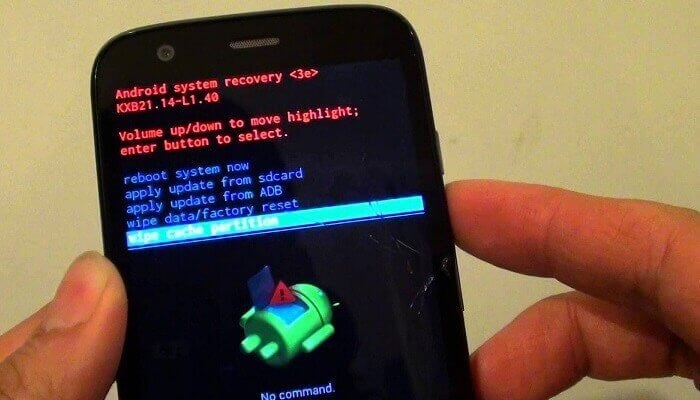
3. 选择此“擦除缓存分区”选项不会从设备中删除任何数据。 但请务必不要选择“擦除数据/恢复出厂设置”选项,因为这将删除设备中的所有数据。
现在,所有以前的缓存都被清除了,以后将生成新的缓存。
方法 2:从设置中清除
1. 转到设置,点击存储,您将能够看到缓存数据下的分区正在使用多少内存。 要删除数据:
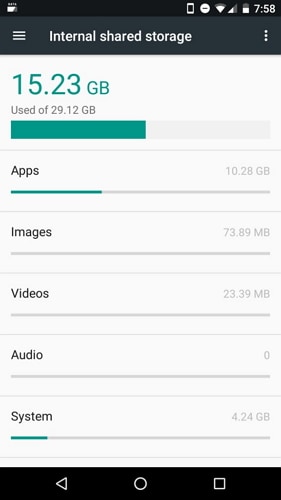
2. 点击缓存数据,如果有确认框,点击确定以完成该过程。
注意:某些版本的 Android 操作系统不允许您以这种方式删除缓存。
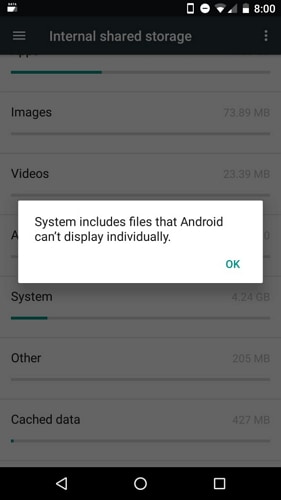
方法 3:单个应用程序缓存
有时用户可能希望手动清除某些应用程序的缓存数据。 这可以通过以下步骤来完成 –
• 转到设置,然后点击应用程序。
• 点击您要清除的应用程序。
• 点击靠近屏幕底部的清除缓存。
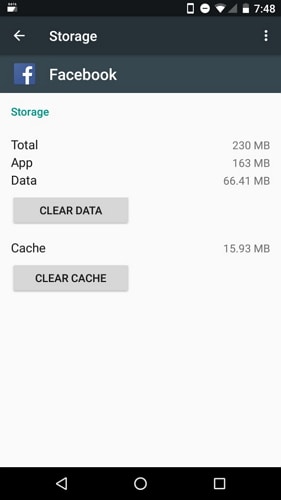
当用户想要从其他用途获得缓存数据但想要从某些应用程序中删除时,明智地删除缓存数据应用程序非常有用。 请记住,如果您想通过此过程清除所有缓存数据,则此过程非常冗长。
因此,此选项允许您选择要清除的缓存,这确实是一个简单(但耗时)的过程。
因此,这就是 Android Wipe Cache Partition 的三种方法。
第 3 部分:如果擦除缓存分区时发生错误怎么办?
最近有很多关于擦除手机缓存过程中出现错误的投诉。 您无法删除它的原因可能是 RAM 仍在访问该分区以进行某些活动。 但在此之前,建议进行硬重启来代替硬重置,因为这将释放所使用的 RAM,也不会删除您的宝贵数据。 此外,它还清理存储的不必要的数据和临时文件。
另一种方法是在恢复模式的帮助下删除累积的缓存。 您可以通过按住电源、提高音量和主页按钮进入设备的恢复模式(在您关闭手机之后)。 现在您必须等待左上角出现一条蓝色的小字行,然后您可以松开所有按钮,之后会出现恢复屏幕,其中会出现各种有用的选项供您选择。 通过使用音量按钮,现在选择“擦除缓存分区”选项。 然后按电源键选择它。 这将帮助您成功清理设备上的缓存,还有助于清除循环中的 RAM 以查找块。
通过今天这篇文章,我们了解了Android Wipe Cache Partition。 这是一个非常简单的过程,可以清除设备上被不必要的垃圾占用的空间。 在讨论的三种方法中,最简单也是最简单的方法是使用恢复模式。 它不会对设备造成任何风险,也是一步过程。 需要定期清除缓存,并在每次系统更新后清除。 请留意系统设置中的存储选项,以了解清除缓存的最佳时间。 清除缓存不会妨碍任何应用程序数据,但可能会导致特定设备的启动时间增加。
注意: – 显示的所有方法都是在 Android v4 (KitKat) 平台上完成的。
希望您喜欢阅读本文并了解有关 Android 缓存清除的所有信息!